Bagi pengguna baru samsung a 13, yang kini sedang mencari tahu tentang cara screenshot samsung a13, silahkan bisa simak ulasan artikel ini sampai selesai untuk mengetahui detail informasinya.
Memang, screenshot menjadi salah satu hal yang penting untuk diketahui oleh para pengguna smartphone, termasuk penggunaan smartphone samsung a13.
Fitur screenshot ini sangat berguna untuk menangjap informasi penting pada tampilan layar dengan cepat dan praktis untuk dilakukan.
Untuk kamu yang ingin mengambil screenshot di samsung a13, maka tak perlu khawatir, karena kamu dapat melakukannya dengan cara yang mudah disertai dengan fitur bawaan yang terdapat pada perangkat.
Caranya juga hampir sama dengan jenis smartphone yang lain sehingga pengguna baru dapat dengan mudah beradaptasi.
Nah, untuk caranya, silahkan kamu bisa simak penjelasan artikel dibawah ini untuk mengetahui informasi lengkapnya.
Cara Screenshot Samsung A13

Sesuai dengan penjelasan yang telah kami sampaikan bahwa cara untuk screenshot samsung a13 sangatlah mudah untuk dilakukan. Berikut ada beberapa cara yang bisa kamu terapkan untuk melakukan ss di samsung a13 dari berbagai sumber:
1. Cara screenshot dengan kombinasi tombol di samsung a13
Cara pertama yang bisa kamu lakukan untuk melakukan screenshot samsung a13 yaitu dengan menggunakan tombol kombinasi fisik. Tidak sedikit orang yang menggunakan metode ini di berbagai jenis hp untuk mengambil tangkapan layar.
Untuk langkah-langkahnya yaitu sebagai berikut:
- Pergi dan arahkan ke halaman yang ingin kamu ambil gambar (screenshot)
- Tekan tombol power dan tombol volume bawah secara bersamaan dalam waktu beberapa detik
- Apabila layar berkedip dan terdengar suara, maka proses screenshot sudah berhasil dilakukan. Dan gambar pun akan secara otomatis tersimpan di galeri hpmu.
2. Cara screenshot dengan fitur scroll capture di samsung a13
Fitur capture ini dapat kamu manfaatkan untuk mengambil tangkapan layar di samsung a13. Dengan adanya fitur ini dapat memungkinkan kamu untuk mengambil tangkapan layar yang lebih panjang.
Untuk langkah-langkahnya yaitu sebagai berikut.
- Pergi dan arahkan pada halaman yang ingin kamu capture dengan tampilan yang lebih panjang (halaman harus bisa digulirkan)
- Mulai screenshot seperti biasa dengan menggunakan kombinasi tombol atau dengan cara lain
- Ketuk menu scroll capture yang berbentuk ikon anak panah ganda ke bawah ganda yang muncul bersamaan gambar pratinjau
- Ketika menu tersebut berulang-ulang kali hingga seluruh halaman yang ingin kamu screenshot berhasil di ambil
- Setelah selesai, biarkan menu tersebut menghilang, maka otomatis tangkapan tersebut akan tersimpan di galeri hpmu.
3. Cara screenshot degan menu gesture di samsung a13
Gesture menjadi salah satu cara yang bisa kamu gunakan untuk menangkap layar di samsung a13. Caranya juga terbilang mudah, kamu bisa terapkan langkah-langkah sebagai berikut.
- Pergi ke menu pengaturan samsung a13
- Gulir ke bawah dan temukan “pengaturan lanjutan” lalu klik
- Pilih opsi “gerakan da gestur pada pengaturan tersebut”
- Berikutnya, aktifkanlah opsi “ucapkan telapak tangan untuk mengambil”
- Nah, untuk memastikan fitur tersebut sudah aktif atau tidaknya, silahkan kamu lihat toggle yang ada dibagian sisi kanan dengan warna layar biru
- Apabila fitur tersebut sudah benar-benar aktif, maka kamu dapat mengusap telapak tangan dari sisi kanan ke kiri untuk mengambil layar
- Dengan begitu, maka kamu sudah berhasil melakukan screenshot, dan hasilnya akan otomatis tersimpan di galeri hpmu
4. Cara SS dengan menu asisten di samsung a13
Cara terkahir yang bisa kamu gunakan untuk mengambil tangkapan layar di samsung a13 yaitu dengan menggunakan menu asisten.
Dengan menu ini, kamu dapat melakukan screenshot tanpa harus menekan tombol atau gerakan tangan.
Untuk langkah-langkahnya yaitu sebagai berikut.
- Pergi ke menu pengaturan yang ada di smartphone samsung a13
- Pilih menu “Aksesibilitas” dan pilih opsi “interaksi dan kecekatan”
- Selanjutnya, kamu hanya perlu mengaktifkan fitur “Asisten menu” tersebut
- Setelah itu, maka akan muncul tombol melayang dengan ikon 4 kotak
- Silahkan pilih menu screenshot pada pintasan tombol tersebut untuk screenshot dengan mudah dan praktis
- Selesai
Akhir kata
Mungkin itulah penjelasan artikel mengenai cara screenshot samsung a 13 yang dapat kami sampaikan dengan baik dan benar. Semoga bermanfaat!





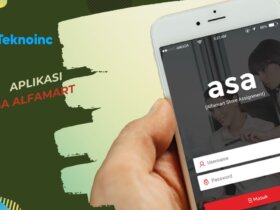

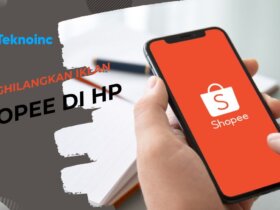
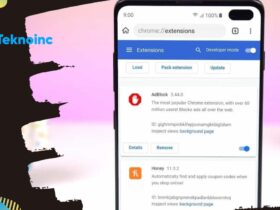
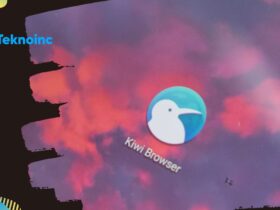
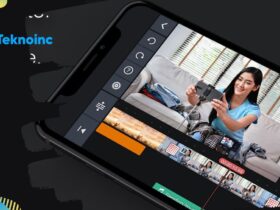
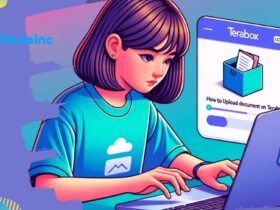
Leave a Reply